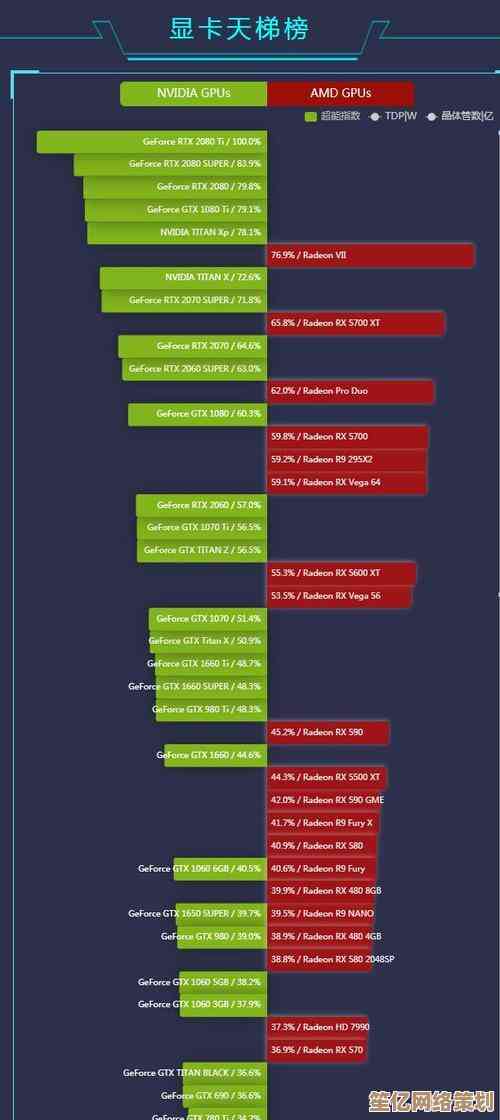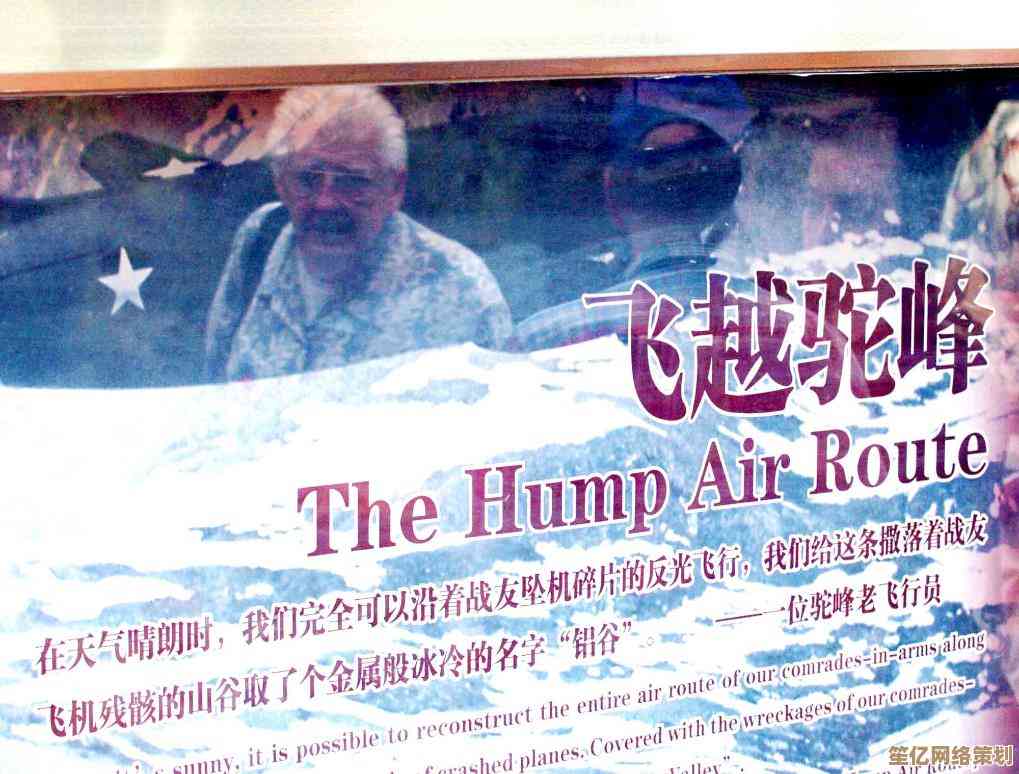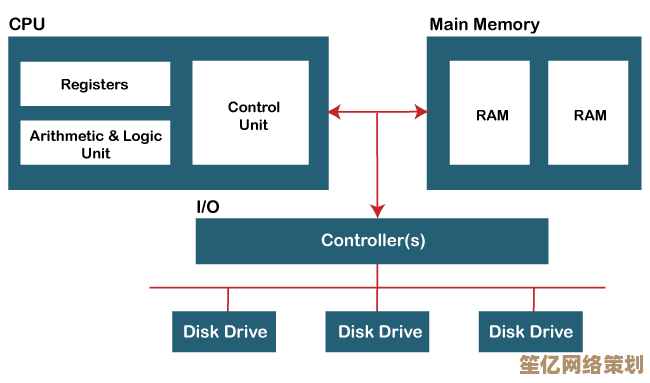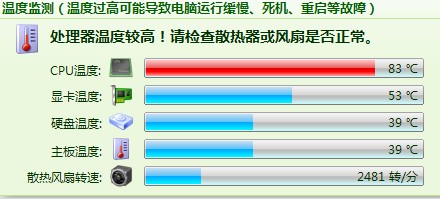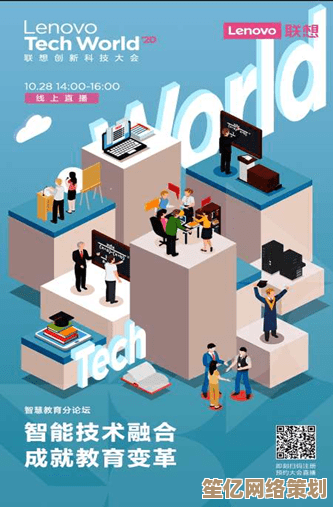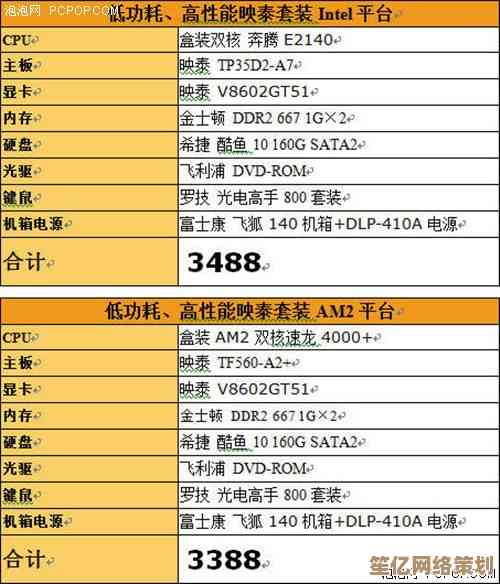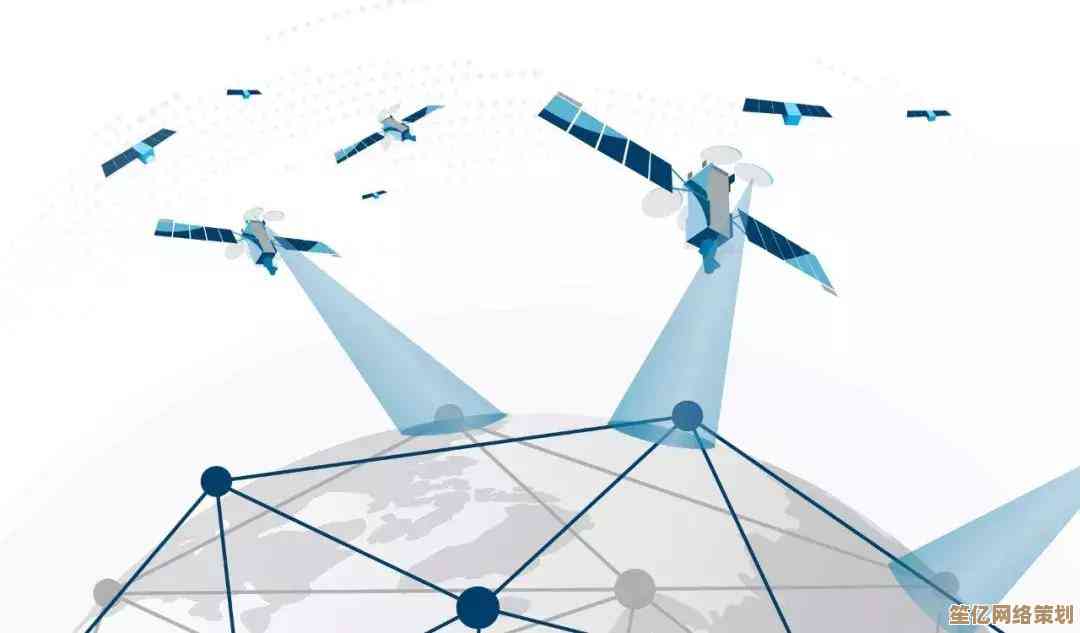解决联想打印机驱动安装失败的实用技巧与方法分享
- 游戏动态
- 2025-10-16 15:48:26
- 1
哎,说到装联想打印机驱动这个事儿,我可真是有一肚子话要说。🤯 你肯定也遇到过吧?兴冲冲买了新打印机,或者重装了系统,满心欢喜插上USB线,结果屏幕上弹出来个“安装失败”,那一刻的心情,真的……就像煮熟的鸭子飞了,还顺带踹了你一脚。😅 关键是,它还不告诉你为啥失败,就给你个冷冰冰的错误代码,或者干脆啥也不说,那种感觉太无力了。
我琢磨这事儿不是一天两天了,感觉这问题吧,就跟家里水管堵了似的,原因千奇百怪,但总有几个地方是“高发地段”,咱今天就别整那些官方手册似的条条框框了,就随便聊聊,想到哪说到哪,都是我自个儿跟各种打印机“搏斗”后攒下的经验,可能有点碎,但绝对真实。
最容易出幺蛾子的,就是那个“自以为是”的Windows系统,Windows 10、Windows 11,它们觉得自己可聪明了,一检测到新硬件,立马屁颠屁颠跑去微软的服务器给你找“通用驱动”,有时候吧,它还真能装上,打印机也能凑合用,但很多高级功能就没了,但更多时候,它找来的驱动要么版本太老,要么根本不兼容,然后安装过程就卡死了,或者提示失败,我现在的第一反应就是:先把Windows这个“热心肠”给关了! 具体咋关?你可以在系统设置里,找到“设备”或者“打印机和扫描仪”,里面有个选项叫“让我选择何时下载驱动更新”之类的,把它关掉,或者更狠一点,在插上打印机USB线之前,先断网!对,直接把网线拔了或者关掉Wi-Fi,让Windows没地方找去,它就只能老老实实等你手动安装,这招儿土是土了点,但胜在好用啊。
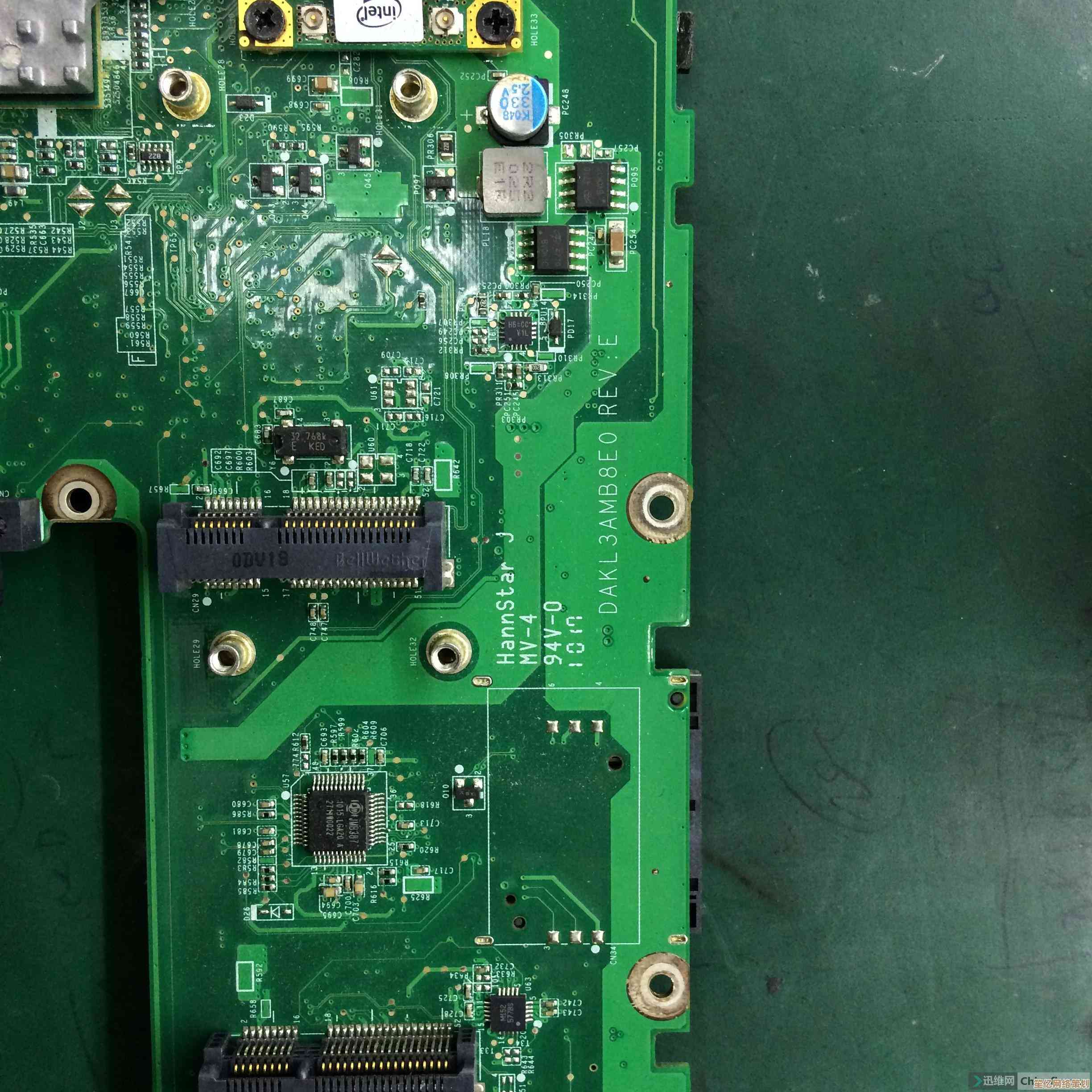
就是驱动本身的问题,你别总盯着联想官网给的那个最新版驱动,最新版反而跟你的系统(尤其是那些比较老的,比如Win7)或者某个特定的软件冲突,我有个老款的联想LJ系列打印机,用官网最新的Win10驱动死活装不上,后来我灵机一动,去翻了翻它当初自带的光盘(对,就是那个现在电脑都没光驱读的玩意儿),找到了一个很老的驱动版本,嘿,一装就成!不妨做个“版本考古学家”,在官网的驱动下载页面,往下多翻翻,找找历史版本,说不定有奇效。😉
还有啊,安装前的“清场”工作太重要了,电脑这东西,有时候挺记仇的,你之前装过这个打印机的驱动,没卸干净,留下了很多“残党余孽”,新驱动一来,两边就打起来了,结果两败俱伤,都装不上。务必进行“大扫除”,你得去“控制面板”的程序卸载里,把所有带“Lenovo”和打印机型号相关的软件都卸了,这还没完,还得去C盘的Program Files和Program Files (x86)文件夹里,手动看看有没有残留的文件夹,也删掉,祭出大招——运行“printui /s”命令(在开始菜单输入就行),打开打印机服务器属性,在“驱动程序”那一页,把对应的老旧驱动也删除,这一套组合拳下来,才算清利索。

USB线也是个“隐形杀手”,你别笑,真的,我一度以为是我电脑或者打印机坏了,折腾了半天,最后发现是那根随打印机送的、看着崭新的USB线接触不良!换了一根质量好的,问题迎刃而解,如果条件允许,换根线试试,或者换个USB口,别总插在机箱前面板,试试后面的主板原生接口。
哦对了,还有权限问题,现在用电脑,好多人都习惯用标准用户账户,但安装驱动这种涉及系统底层的事儿,有时候需要管理员权限,你别直接双击安装包,记得右键,选择“以管理员身份运行”,这小小的一步,可能就跨过了失败的鸿沟。
说到最后,还有个玄学问题……重启,别嫌我啰嗦,有时候你清理了残留、换了驱动版本、也用了管理员权限,还是报错,这时候,啥也别干,把电脑和打印机都关了,等一分钟,先开打印机,等它完全启动就绪(指示灯不闪了),再开电脑,这个顺序很重要!让电脑去发现一个已经准备好的设备,而不是同时启动乱成一团,这招儿我试过好几次,莫名其妙就好了,你说气不气人。😂
吧,对付联想打印机驱动安装失败,你得有点耐心,像个侦探一样,从系统、驱动、残留、硬件连接这几个方面慢慢排查,它不像解数学题有标准答案,更像是在修一件老物件,得慢慢摸索,希望我这些零零碎碎、带点个人情绪的经验,能给你带来一点启发,至少让你知道,你不是一个人在战斗!💪 祝你下次安装一次成功,别再被这破事儿烦心了。
本文由钊智敏于2025-10-16发表在笙亿网络策划,如有疑问,请联系我们。
本文链接:http://waw.haoid.cn/yxdt/28435.html